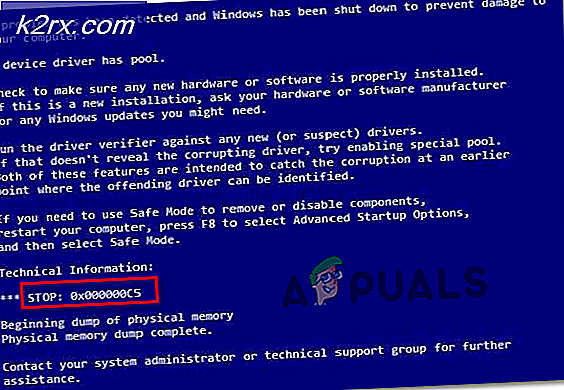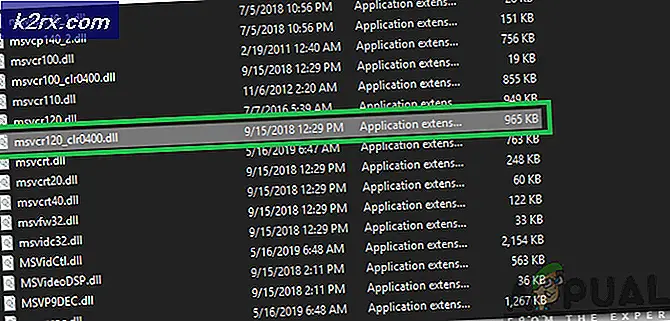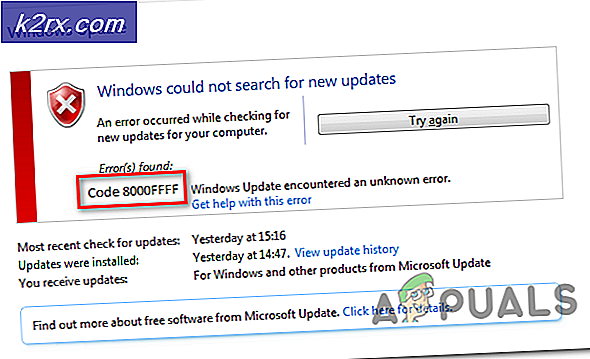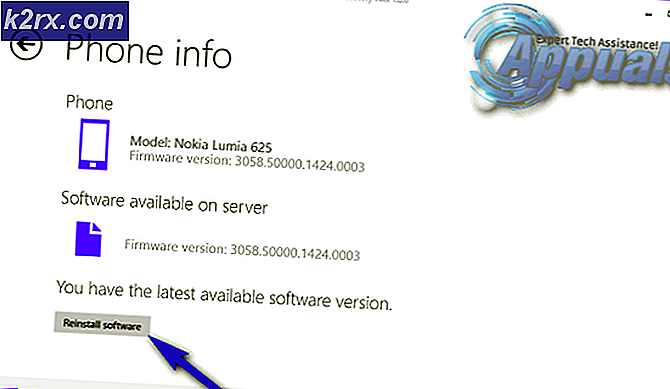Så här återställer / Återställ / starta om Apple TV
Apple TV kan utveckla en rad olika problem och kan sluta kommunicera med din TV, eller kan inte svara på de instruktioner du ger. För det mesta är frågan mjukvarubaserad. Oavsett problemet är det tre metoder som normalt brukar fungera. Återställ, omstart och fabriksåterställning.
Omstart kommer bara att starta om den reagerande enheten, och återställningen raderar det tillfälliga minnet för att rensa befintliga och aktuella inställningar så att den kan börja om igen. Återställ kommer hämta en ny bild av den senaste firmware från Apple Store via iTunes och installera den på din Apple TV.
Lösning 1: Starta om din Apple TV (om den är responsiv)
Om du kan använda Apple TV, gå till Inställningar > System och klicka på Starta om . Om du äger en tredje eller fjärde generationens Apple TV, gå till Inställningar > Allmänt och klicka sedan på Starta om. En vanlig omstart av din Apple TV tar vanligtvis de flesta problem som kan uppstå. Om det emellertid inte hjälper och du fortfarande sitter där med en oansvarig eller halvverkande Apple TV, försök lösning 2.
PRO TIPS: Om problemet är med din dator eller en bärbar dator, bör du försöka använda Reimage Plus-programvaran som kan skanna förvaret och ersätta korrupta och saknade filer. Detta fungerar i de flesta fall där problemet uppstått på grund av systemkorruption. Du kan ladda ner Reimage Plus genom att klicka härLösning 2: Starta om med fjärrkontrollen (ej responsiv)
Om din Apple TV inte svarar och tar inga ytterligare kommandon, kommer du inte heller att kunna navigera i menyn. Detta händer vanligtvis på grund av en förlorad HDMI-handskakning och kan enkelt lösas med en enkel omstart, gjort med fjärrkontrollen. För att göra just det, tryck och håll ner meny- och nedknapparna och håll dem inne i 6 sekunder. Det vita ljuset på Apple TV bör börja blinka och blinka snabbt. Släpp av knapparna och vänta tills enheterna har startat omstart. Detta borde fixa det och få din Apple TV tillbaka till jobbet igen. Om detta inte hjälpte, prova den sista lösningen.
Lösning 3: Koppla från strömmen (ej responsiv)
När lösning 1 och 2 bara inte gjorde någonting, försök helt enkelt minska strömmen till din Apple TV. För att göra det, koppla bara av enheten och låt den vara urkopplad i minst 30 sekunder. Anslut sedan den igen och vänta tills det är klart att omstart och kontrollera om enheten fungerar igen.
Lösning 4: Fabriksåterställning av din Apple TV (om du svarar)
Gå till Inställningar -> Allmänt -> Återställ -> Återställ alla inställningar . Detta kommer att returnera Apple TV till fabriksinställningarna (som det hände när du ställde in det första gången.
Lösning 5: Återställ via iTunes (sista utväg)
Du måste ansluta Apple TV till en dator som kör iTunes. När du är ansluten öppnar du iTunes och använder alternativet Återställ Apple TV för att installera om fabriksbilden från Apple. Detta bör normalt lösa alla problem du tidigare haft om inte problemet är en maskinvarurelaterad.
PRO TIPS: Om problemet är med din dator eller en bärbar dator, bör du försöka använda Reimage Plus-programvaran som kan skanna förvaret och ersätta korrupta och saknade filer. Detta fungerar i de flesta fall där problemet uppstått på grund av systemkorruption. Du kan ladda ner Reimage Plus genom att klicka här